win10登陆微软账号一直请稍等转圈的解决方法
更新时间:2020-11-24 18:17:18 来源:雨林木风官网 游览量: 58 次
一些用户在用win10登录微软账户的时候,但是却一直登录不上,一直显示请稍等转圈。这个怎么解决呢?下面雨林木风小编就来说一下win10登陆微软账号一直请稍等转圈的解决方法。
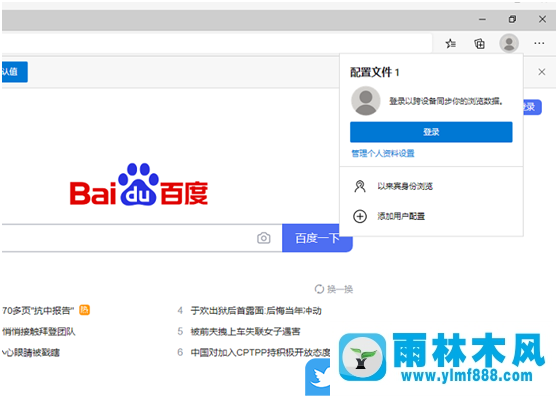
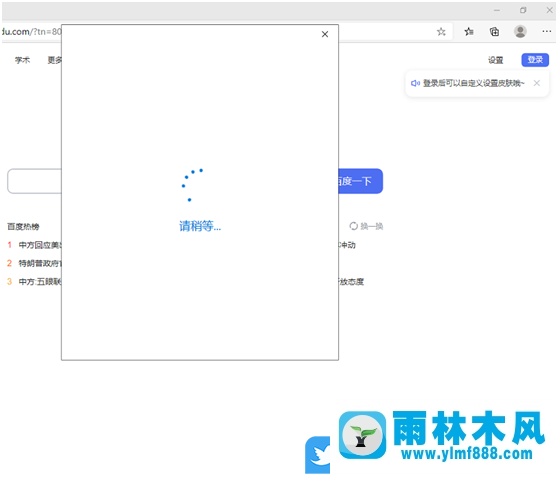
方式/步骤:
按Win+S组合键,打开搜索,在搜索框中输入“控制面板”,然后单击并打开“最佳匹配”控制面板应用程序,系统给出的最佳匹配。控制台窗口中,切换为小图标查看;
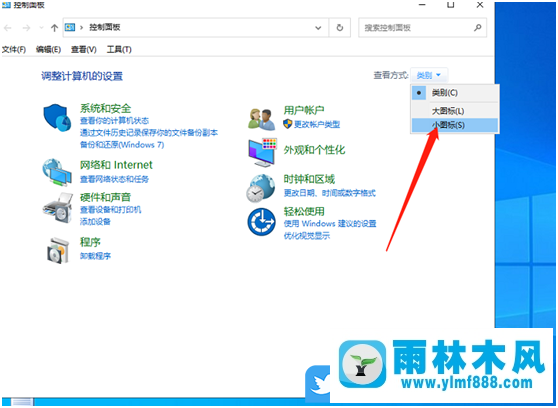
调整电脑设置,找到并点击打开网络和共享中心即可;
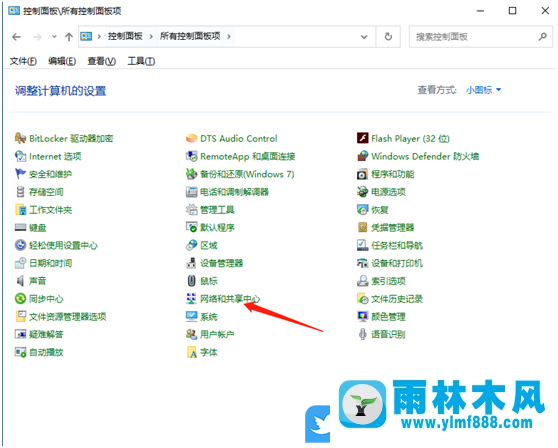
点击左边更改适配器设置;
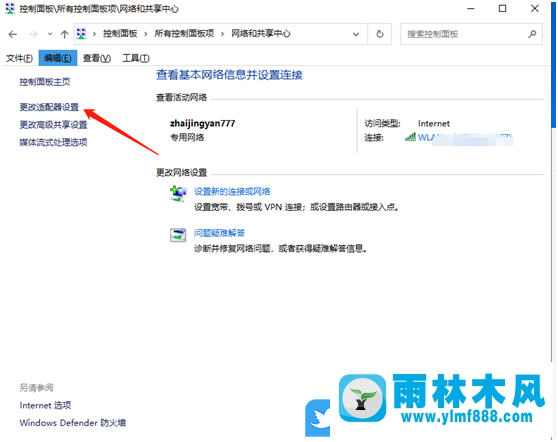
根据自己目前使用的网络,点击右键,在打开的菜单项中,选择属性;
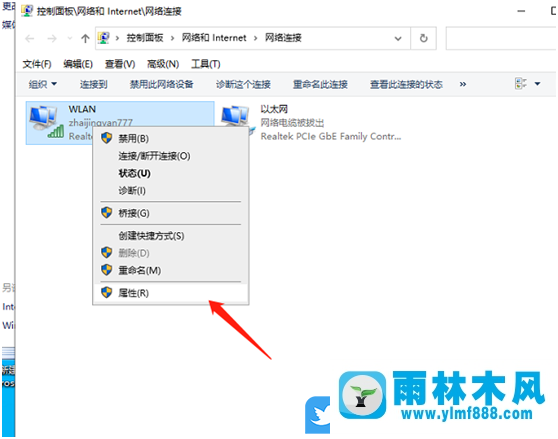
在打开Internet协议版本4(TCP/IPv4)或选中后,双击单击属性;
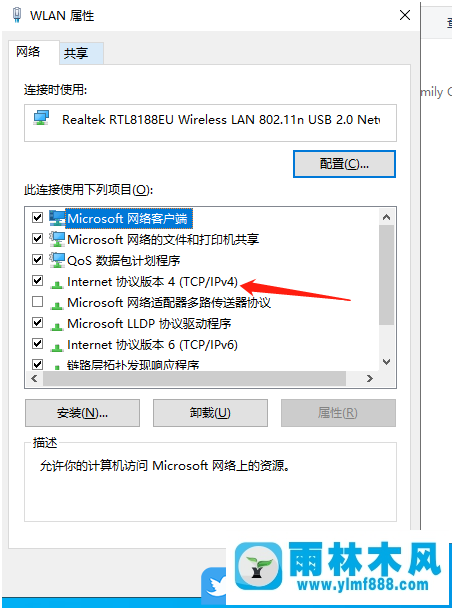
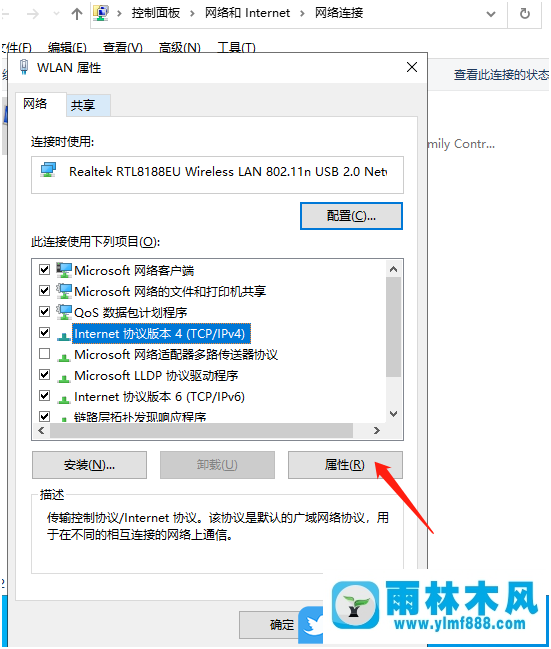
设置首选的DNS是4.2.2.1,备用的DNS是4.2.2.2,点击确定;
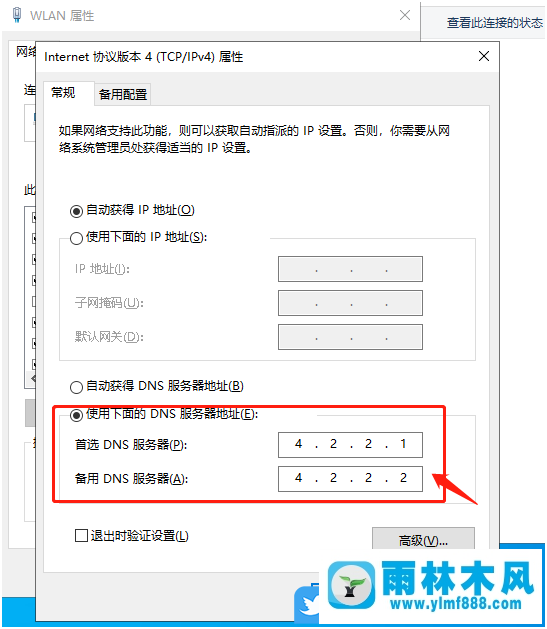
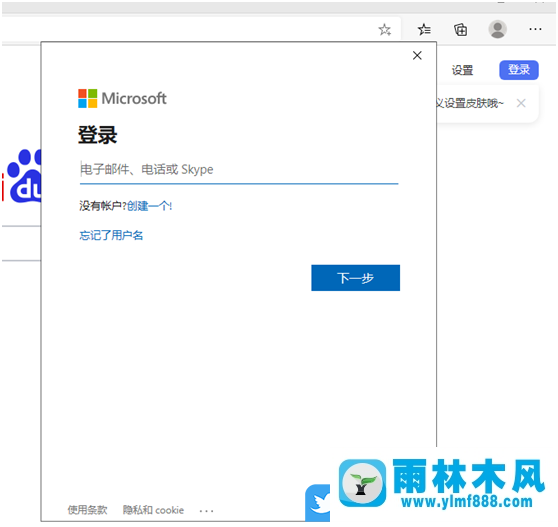
将DNS服务器修改为以下两个:4.2.2.1/4.2.2.2就可以了,该方法还可以解决NVIDA无法登录和微软商店无法登录的问题。
上面就是win10登陆微软账号一直请稍等转圈的解决方法,希望我们的教程能够解决你的问题。
本文来自雨林木风www.ylmf888.com 如需转载请注明!
相关推荐
- 如何删除Win7系统中过期驱动程序设09-29
- XP系统辅助功能选项在什么地方09-19
- 雨林木风教你win10系统同步的设置方11-18
- 雨林木风Win10系统桌面空白怎么办11-21
- 雨林木风win7精简版自动删除打印机03-13
- Win7系统中的磁盘自动播放如何进行01-03
- XP系统查看PID列怎么添加09-20
- win7怎么设置拔下U盘之后不用安全删04-16
- 雨林木风win7修复文件丢失的方法教03-02
- Win7系统uac关闭方法是怎样的10-15
- 怎么快速复制win7注册表10-12
- Win10系统可以登录QQ却无法打开网页12-24
- win7右下角小喇叭图标不见了在哪找09-15
- win10系统不能设置屏保,按钮是灰色04-29
- Win7系统安装Solidworks报错1903、1603该04-25
- Win7系统的硬盘坏道如何进行修复10-15
热门常见问题
最新系统下载
-
 雨林木风 GHOST Win10 2004 64位 精简版 V2021.07 2021-07-01
雨林木风 GHOST Win10 2004 64位 精简版 V2021.07 2021-07-01
-
 雨林木风 GHOST Win10 2004 64位 周年纪念版V2021.06 2021-06-02
雨林木风 GHOST Win10 2004 64位 周年纪念版V2021.06 2021-06-02
-
 雨林木风 GHOST Win10 64位专业版(版本2004) V2021.05 2021-05-07
雨林木风 GHOST Win10 64位专业版(版本2004) V2021.05 2021-05-07
-
 雨林木风 GHOST Win10 1909 64位 官方纯净版V2021.04 2021-04-06
雨林木风 GHOST Win10 1909 64位 官方纯净版V2021.04 2021-04-06
-
 雨林木风Ghost Win10 2004(专业版)V2021.03 2021-02-28
雨林木风Ghost Win10 2004(专业版)V2021.03 2021-02-28
-
 雨林木风 GHOST Win10 2004 64位 精简版 V2021.01 2020-12-21
雨林木风 GHOST Win10 2004 64位 精简版 V2021.01 2020-12-21
-
 雨林木风 GHOST Win10 64位 快速装机版 V2020.12 2020-11-27
雨林木风 GHOST Win10 64位 快速装机版 V2020.12 2020-11-27
-
 雨林木风 GHOST Win10 64位 官方纯净版 V2020.11 2020-10-28
雨林木风 GHOST Win10 64位 官方纯净版 V2020.11 2020-10-28

